Enostaven in hiter vodnik za root dostop do Androida

Po rootanju telefona Android imate poln dostop do sistema in lahko zaženete številne vrste aplikacij, ki zahtevajo root dostop.
Obstajajo prednosti brisanja zgodovine prenosov na vašem Android napravi. Na primer, če lahko drugi dostopajo do vaše Android naprave, ne bodo vedeli, kaj ste prenesli. S tem tudi osvobajate prostor za shranjevanje, kar je tisto, s čimer se večina uporabnikov Androida sooča. Iskanje vaših najnovejših prenosov je lažje z jasno zgodovino prenosov. Ob vseh teh koristih ni presenetljivo, da mnogi želijo vedeti, kako izbrisati zgodovino prenosov Android. Berite naprej, da ugotovite, kateri koraki jih morate slediti.
Vsebina
Kako izbrisati zgodovino prenosov Android
Aplikacija, ki vam bo pomagala najti vaše prenose in druge datoteke lažje, je Google Files. Pomagala vam bo, da boste vse svoje datoteke organizirali za lažje iskanje. Ko odprete aplikacijo, tapnite na zavihek Prebrskaj na dnu; pod oddelkom Kategorije tapnite na Možnost Prenosi. Na vrhu boste videli različne zavihke za iskanje vaših prenosov. Izbirate lahko med različnimi možnostmi, odvisno od aplikacij, ki jih imate nameščene na vaši Android napravi.
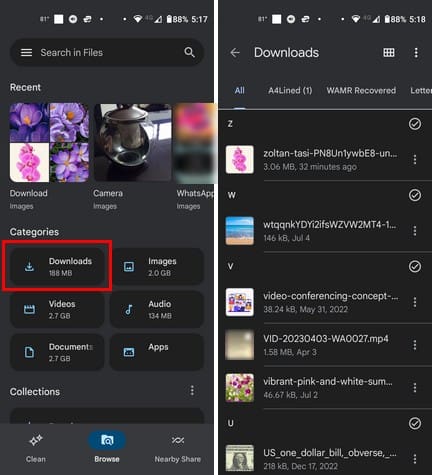
Pod zavihkom Vse bodo vaši prenosi organizirani v abecednem redu. Če tapnete na tri pike na desni, boste videli dodatne možnosti za to, kar lahko storite s preneseno datoteko. Da izpraznite vse, kar ste prenesli, tapnite na tri pike v zgornjem desnem kotu in izberite Izberi vse. Izberite ikono smeti in tapnite na gumb Premakni eno datoteko v smeti, da potrdite svojo izbiro. Brisanje datotek ne bo trajno. Datoteke bodo poslane v Smeti in tam ostale 30 dni, nato pa bodo izbrisane. Če jih želite izbrisati prej, lahko to storite.
Tapnite na meni z tremi črtami, nato na možnost Smeti. Preden tapnete to možnost, lahko vidite, koliko prostora zasedajo. Tapnite možnost Vse postavke v zgornjem desnem kotu in gumb Izbriši na dnu. Videli boste potrditveno sporočilo, ki vas opozarja, da bodo te datoteke trajno izbrisane.
Kako izbrisati zgodovino prenosov Android na Chrome
Čiščenje zgodovine prenosov za Chrome na Androidu je tudi enostavna naloga. Da odstranite te datoteke, odprite brskalnik in tapnite na tri pike v zgornjem desnem kotu. Tapnite na možnost Prenosi, in videli boste vse svoje datoteke. Če želite izbrisati posebne datoteke, lahko uporabite filtre na vrhu, ki segajo od Videov, slik, strani in drugih.
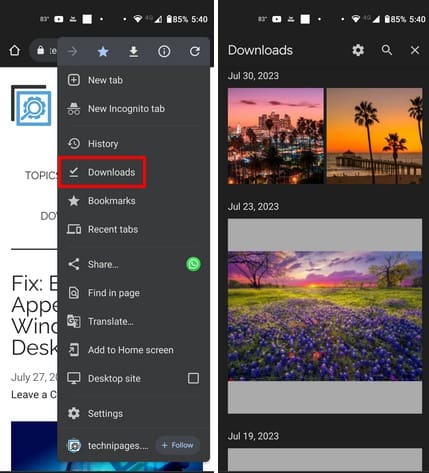
Dolgo pritisnite na datoteke, ki jih želite izbrisati, in tapnite na ikono smeti na vrhu, da jih odstranite. Bodite previdni pri izbiri datotek, ki jih želite izbrisati, saj vam Chrome ne bo prikazal opozorilnega sporočila in bo neposredno izbrisal datoteke. Če spremenite mnenje, boste videli možnost razveljavi za nekaj sekund po brisanju datotek.
Kako izbrisati zgodovino prenosov na Opera za Android
Za uporabnike Opera je brisanje prenosov tudi enostavno. Začnite tako, da odprete aplikacijo Opera in tapnete na svojo profilno sliko v spodnjem desnem kotu. Poiščite in tapnite na možnost Prenosi. Na naslednji strani boste videli seznam vseh svojih prenosov. Če želite izbrisati le enega, tapnite pike na desni in izberite možnost Izbriši ali ikono smeti na vrhu.
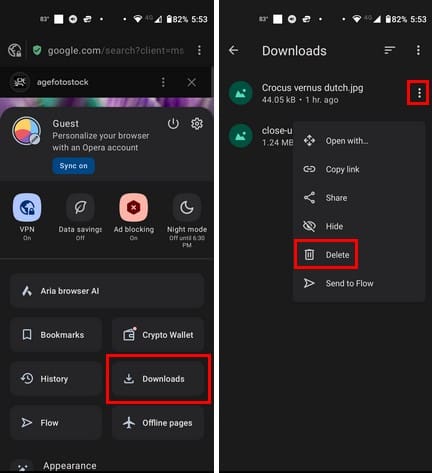
Za izbris več datotek dolgo pritisnite na prvo in izberite druge datoteke, ki jih želite odstraniti. Da izberete vse datoteke, dolgo pritisnite na eno datoteko, nato tapnite pike v zgornjem desnem kotu. Izberite možnost Izberi vse. Tapnite na ikono smeti, in izbrisane bodo brez potrditvenega sporočila. Prikazano vam bo sporočilo razveljavi, če spremenite mnenje za nekaj sekund.
Kako izbrisati zgodovino prenosov na Android za Firefox
Za uporabnike Firefoxa, da izbrisate svojo preneseno datoteko, odprite aplikacijo in tapnite na tri pike v spodnjem desnem kotu. Izberite možnost Prenosi, kjer boste videli svoje datoteke. Ikona smeti desno od vsake datoteke bo primerna za brisanje posameznih datotek. Če pa želite izbrisati več datotek, dolgo pritisnite na eno datoteko in nato na pike v zgornjem desnem kotu. Izberite možnost Izberi vse > spet na tri pike in na rdečo možnost Odstrani. Ne boste videli potrditvenega sporočila za izbris, vendar boste videli možnost razveljavi za nekaj sekund.
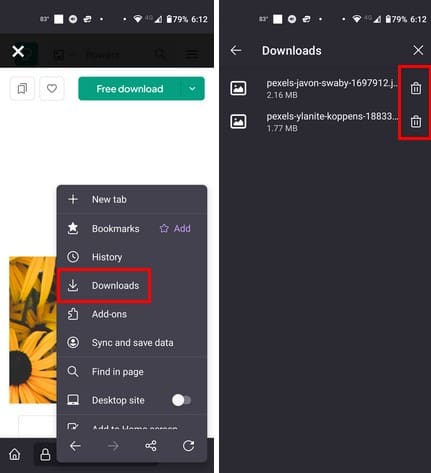
Kako odstraniti prenesene aplikacije za Android
Poskusili ste aplikacijo, vendar ni delovala. Ko ste pripravljeni, da odstranite aplikacijo, lahko dolgo pritisnete na ikono aplikacije in jo povlečete na ikono smeti na vrhu. Potrdite, da želite odstraniti, in je ni več.
Druga možnost, vendar daljša, je, da greste na Google Play. Tapnite na svojo profilno sliko in pojdite na Upravljanje aplikacij in naprav. Izberite zavihek Upravljanje, in pod filtrom nameščenih označite potrditveno polje za aplikacije, ki jih želite odstraniti. Tapnite na ikono smeti v zgornjem desnem kotu in izberite možnost odstranitev. Aplikacija morda ne bo takoj izginila s seznama, vendar če preverite, ali je ikona aplikacije še vedno na začetnem zaslonu, je ne bo.
Dodatno branje
Glede prenosov. Tukaj je nekaj branja o tem, kako lahko izpraznite zgodovino prenosov aplikacij na Google Play. Če želite tudi izbrisati zgodovino Google Maps, tukaj so koraki, ki jih morate slediti. Iskalna vrstica je vedno na vrhu, če želite poiskati določen predmet.
Zaključek
Kot vidite, je čiščenje zgodovine prenosov na Firefoxu, Chromu in Operi enostavna naloga. Enako velja za odstranjevanje aplikacij iz Google Playa ali vaše začetne strani Android. Čiščenje zgodovine prenosov ima prednosti in ga je enostavno izvesti v manj kot minuti. Kako pogosto boste čistili svojo zgodovino prenosov? Delite svoje misli v komentarjih spodaj, in ne pozabite deliti članka z drugimi na družbenih omrežjih.
Po rootanju telefona Android imate poln dostop do sistema in lahko zaženete številne vrste aplikacij, ki zahtevajo root dostop.
Gumbi na vašem telefonu Android niso namenjeni le prilagajanju glasnosti ali prebujanju zaslona. Z nekaj preprostimi nastavitvami lahko postanejo bližnjice za hitro fotografiranje, preskakovanje skladb, zagon aplikacij ali celo aktiviranje funkcij za nujne primere.
Če ste prenosnik pozabili v službi in morate šefu poslati nujno poročilo, kaj storiti? Uporabite pametni telefon. Še bolj sofisticirano pa je, da telefon spremenite v računalnik za lažje opravljanje več nalog hkrati.
Android 16 ima pripomočke za zaklenjen zaslon, s katerimi lahko po želji spremenite zaklenjen zaslon, zaradi česar je zaklenjen zaslon veliko bolj uporaben.
Način slike v sliki v sistemu Android vam bo pomagal skrčiti videoposnetek in si ga ogledati v načinu slike v sliki, pri čemer boste videoposnetek gledali v drugem vmesniku, da boste lahko počeli druge stvari.
Urejanje videoposnetkov v sistemu Android bo postalo enostavno zahvaljujoč najboljšim aplikacijam in programski opremi za urejanje videoposnetkov, ki jih navajamo v tem članku. Poskrbite, da boste imeli čudovite, čarobne in elegantne fotografije, ki jih boste lahko delili s prijatelji na Facebooku ali Instagramu.
Android Debug Bridge (ADB) je zmogljivo in vsestransko orodje, ki vam omogoča številne stvari, kot so iskanje dnevnikov, namestitev in odstranitev aplikacij, prenos datotek, root in flash ROM-e po meri ter ustvarjanje varnostnih kopij naprav.
Z aplikacijami s samodejnim klikom. Med igranjem iger, uporabo aplikacij ali opravil, ki so na voljo v napravi, vam ne bo treba storiti veliko.
Čeprav ni čarobne rešitve, lahko majhne spremembe v načinu polnjenja, uporabe in shranjevanja naprave močno vplivajo na upočasnitev obrabe baterije.
Telefon, ki ga mnogi trenutno obožujejo, je OnePlus 13, saj poleg vrhunske strojne opreme premore tudi funkcijo, ki obstaja že desetletja: infrardeči senzor (IR Blaster).
Google Play je priročen, varen in deluje dobro za večino ljudi. Vendar pa obstaja cel svet alternativnih trgovin z aplikacijami – nekatere ponujajo odprtost, nekatere dajejo prednost zasebnosti, nekatere pa so le zabavna sprememba tempa.
TWRP uporabnikom omogoča shranjevanje, namestitev, varnostno kopiranje in obnovitev vdelane programske opreme v svojih napravah, ne da bi jih skrbelo, da bi to vplivalo na stanje naprave med rootanjem, utripanjem ali nameščanjem nove vdelane programske opreme v naprave Android.
Če menite, da dobro poznate svojo napravo Galaxy, vam bo Good Lock pokazal, koliko več zmore.
Večina nas ravna s polnilnim priključkom na pametnem telefonu, kot da je njegova edina naloga ohranjati baterijo živo. Vendar je ta majhen priključek veliko zmogljivejši, kot si pripisujemo.
Če ste naveličani generičnih nasvetov, ki nikoli ne delujejo, je tukaj nekaj, ki so tiho spremenili način fotografiranja.
Večina otrok se raje igra kot uči. Vendar pa bodo te mobilne igre, ki so hkrati izobraževalne in zabavne, všeč majhnim otrokom.
Oglejte si digitalno dobro počutje na svojem telefonu Samsung in preverite, koliko časa čez dan porabite za telefon!
Aplikacija za lažne klice vam pomaga ustvarjati klice iz lastnega telefona, da se izognete nerodnim, neželenim situacijam.
Če želite resnično zaščititi svoj telefon, je čas, da ga začnete zaklepati, da preprečite krajo ter ga zaščitite pred vdori in prevarami.
Vrata USB na vašem telefonu Samsung niso namenjena le polnjenju. Od pretvorbe telefona v namizni računalnik do napajanja drugih naprav – te malo znane aplikacije bodo spremenile način uporabe vaše naprave.
Kako omogočiti blokator oglasov na vaši napravi z Androidom in kar najbolje izkoristiti možnost motenih oglasov v brskalniku Kiwi.
Če niste prepričani, kaj so prikazi, doseg in angažiranje na Facebooku, berite naprej, da izvedete več. Oglejte si to enostavno razlago.
Ali se sprašujete, kako prenesti datoteke iz sistema Windows na naprave iPhone ali iPad? Ta praktični vodnik vam pomaga pri tem procesu brez težav.
Ko omogočite odstotek baterije na svojem Android telefonu, boste vedeli, koliko baterije je še preostalo. Tukaj je enostaven način, kako to omogočiti.
Sprememba nastavitev glasu za aplikacijo Waze vam omogoča, da slišite drugačen glas, vsakič, ko potrebujete potovati. Tukaj je, kako ga spremeniti.
Izbris zgodovine prenosov Android vam pomaga pridobiti več prostora za shranjevanje med drugimi stvarmi. Tukaj so koraki, ki jih morate sprejeti.
Samsung Galaxy Z Fold 5 je eno najbolj privlačnih naprav svojega časa v letu 2023. Z obsežnim zložljivim zaslonom velikosti 7,6 palca in 6,2-palčnim sprednjim zaslonom, Z Fold 5 ustvarja občutek, da držite in se ukvarjate z prihodnostjo.
Kako konfigurirati nastavitve blokiranja oglasov za Brave na Androidu s pomočjo teh korakov, ki jih lahko izvedete v manj kot minuti. Zavarujte se pred vsiljivimi oglasi z uporabo teh nastavitev blokiranja oglasov v brskalniku Brave za Android.
Pokažemo vam, kako rešiti težavo, kjer so možnosti varčevalnika zaslona v Microsoft Windows 11 sivkaste.
Iščete telefon, ki se lahko zloži? Odkrijte, kaj ponuja najnovejši Samsung Galaxy Z Fold 5 5G.
























